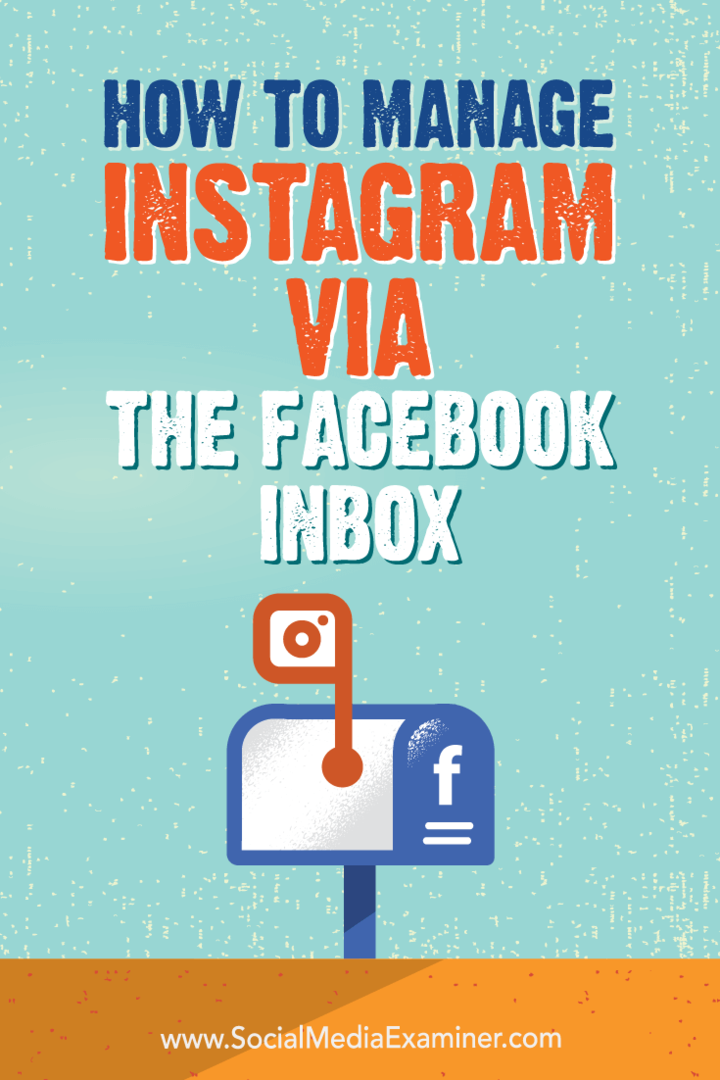Како управљати Инстаграмом путем Фацебоок Инбок-а: Испитивач друштвених медија
Инстаграм фацебоок / / September 26, 2020
 Да ли сте икада пожелели да на једном месту можете управљати својим коментарима и порукама на Инстаграму и Фејсбуку?
Да ли сте икада пожелели да на једном месту можете управљати својим коментарима и порукама на Инстаграму и Фејсбуку?
Да ли сте чули за Фацебоок Инбок?
Фацебоок-ова поштанска пошта вам омогућава да на једном месту управљате коментарима и порукама Инстаграма, Фејсбука и Месинџера.
У овом чланку ћете откријте како да користите Фацебоок Инбок за управљање Инстаграм налогом.

Приступите Фацебоок Инбок-у
Нова функција Примљене за Фацебоок странице се сада објављује глобално. Неки корисници прво добијају приступ на својим мобилним уређајима, док други добијају прво на радној површини.
На радној површини ћете знати да имате нову функцију када банер има картицу Примљено, а не картицу Поруке.
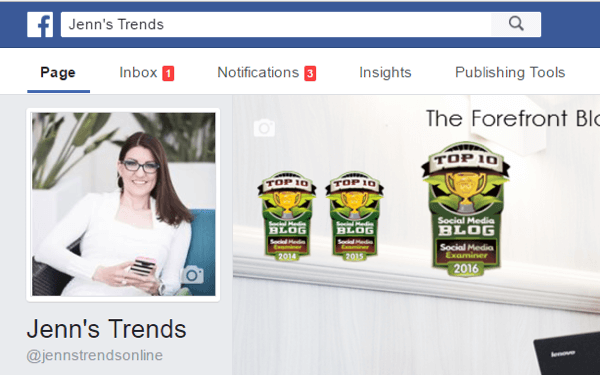
На вашем мобилном уређају нови изглед је препознатљив када се трака са алаткама са аналитиком, пријемним сандучетом и иконама обавештења помери на дно екрана.
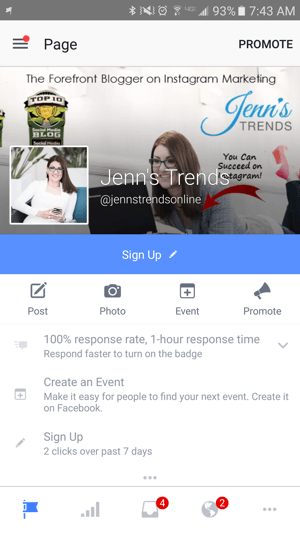
Једном када ажурирате Фацебоок Инбок, ево како да почнете да га користите за управљање Инстаграм налогом.
# 1: Повежите своје Фацебоок и Инстаграм рачуне
Ако већ јесте надоградио свој Инстаграм налог на пословни профил и повезао га са вашом Фацебоок страницом када сте отворите нови Фацебоок Инбок, ти ћеш добити обавештење да сада можете читати и одговарати на коментаре на својим постовима на Инстаграму.
Ово ће се аутоматски ажурирати у апликацији ваше пословне странице на Фацебоок-у.
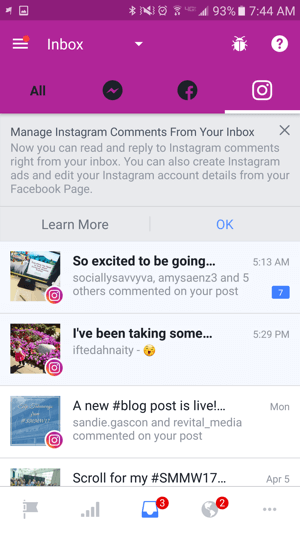
Ако већ нисте повезали Фацебоок и Инстаграм рачуне, када јесте отворите пријемно сандуче и додирните картицу Инстаграм, од вас ће бити затражено пријавите се на свој Инстаграм налог да бисте довршили поступак подешавања.
# 2: Одговорите на Инстаграм коментаре у Фацебоок Инбок-у
Једном када се повежу ваши Фацебоок и Инстаграм рачуни, видећете сва обавештења о коментарима на Инстаграму у Фацебоок Инбоку.
На мобилном уређају, кликните картицу Све до погледајте сва ваша обавештења од Мессенгер, вашу Фацебоок страницу и повезани Инстаграм налог.
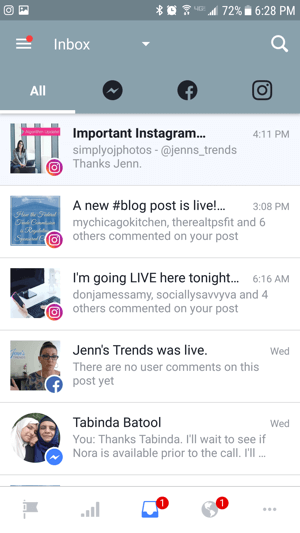
Ако желиш да прегледајте само своја обавештења на Инстаграму, додирните картицу Инстаграм.
Можете прегледајте сличице постова која је добила коментаре, заједно са првим редом ваших титлова. Такође ћете погледајте корисничка имена људи који су недавно оставили коментаре, заједно са временом најновијег коментара.
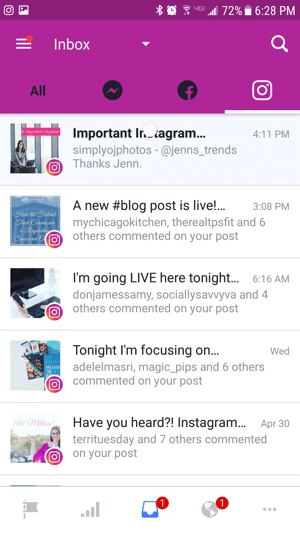
Додирните обавештење о објави да бисте отворили нит коментара тог поста у пријемном сандучету. На следећем екрану можете погледајте све коментаре на тај пост, укључујући коментаре које сте дали као одговор другима.
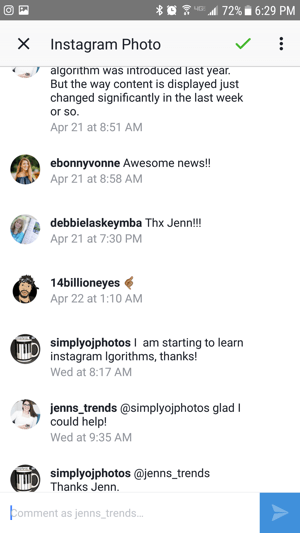
Исто тако, када сте на радној површини, дођите до пријемног сандучета на вашој Фацебоок страници и кликните на картицу Инстаграм у левом окну. Изаберите један од наведених постова да бисте видели обавештења о коментарима за тај пост.
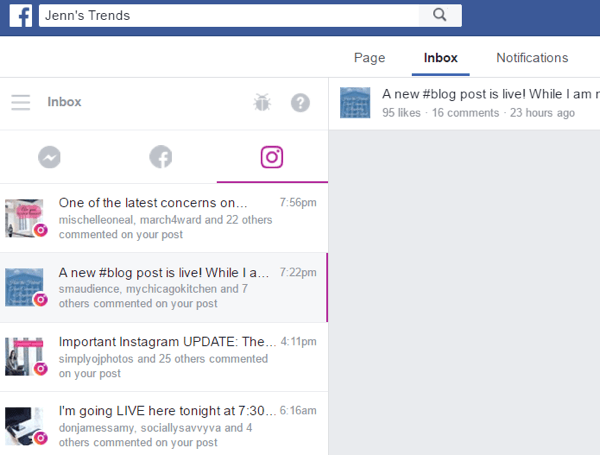
Важно је напоменути да неке функције изворног ангажовања на које сте навикли на Инстаграму нису доступне у Фацебоок Инбок-у.
Посетите ИоуТубе Маркетинг Траининг - Онлине!

Желите да побољшате ангажман и продају са ИоуТубе-ом? Затим се придружите највећем и најбољем скупу ИоуТубе маркетиншких стручњака који деле своје доказане стратегије. Добићете детаљна упутства уживо усредсређена на ИоуТубе стратегија, прављење видео записа и ИоуТубе огласи. Постаните ИоуТубе маркетиншки херој за своју компанију и клијенте док примењујете стратегије које доказују доказане резултате. Ово је онлајн тренинг о догађајима ваших пријатеља у програму Социал Медиа Екаминер.
КЛИКНИТЕ ОВДЕ ЗА ДЕТАЉЕ - ПРОДАЈА СЕ ЗАВРШАВА 22. СЕПТЕМБРА!Нема коментара у одговору на коментаре који су остављени на вашем посту када користите поштанско сандуче. Уместо тога, морате ручно да откуцате корисничко име особе да бисте јој директно одговорили. Или ако ти померите коментар улево, видећете дугме Одговори са десне стране. Додирните дугме Одговори да се корисничко име особе попуни у пољу за коментаре.
И да, можете користити исту функцију за приступ опцији брисања ако желите да избришете коментар из нити поста.
Такође ћете приметити да корисничка имена за Инстаграм нису хипервеза или на њих не може да се кликне, па не можете да прегледате њихове профиле из пријемног сандучета.
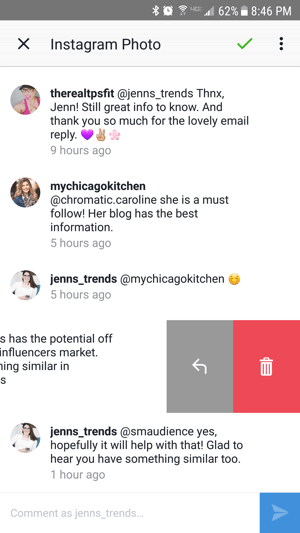
Организујте Инстаграм обавештења
Постоји неколико начина за организовање пријемног сандучета, како на мобилном уређају, тако и на рачунару. Сва обавештења о постовима приказују се у пријемном сандучету. Све ново и непрочитано је подебљано. Једном када отворите обавештење, порука више није подебљана, али остаје на листи пријемног сандучета.
Тада можете одабрати да датотеке обавештења под другим мапама (Готово или праћење). Или чак можете означи обавештење као непрочитано.
До преместите обавештење у фолдер Готово, кликните на квачицу и на мобилном и на рачунару. До преместите обавештење у фасциклу за праћење, кликните на сат из пријемног сандучета радне површине. На мобилном уређају ћете можда морати додирнути икону са три тачке или зупчаника да бисте пронашли опцију Премештање на праћење.
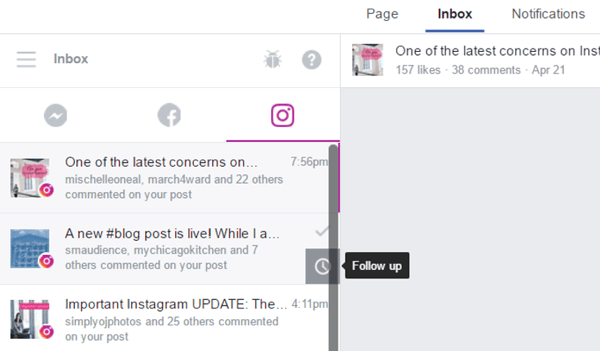
Ако организујете обавештења, омогућићете вама и вашем тиму да боље управљате временом одговора и ангажовањем за ваш Инстаграм садржај.
Предности употребе Фацебоок Инбок-а за Инстаграм коментаре
Примарна предност коришћења Фацебоок Инбок-а за ваш Инстаграм налог је ефикасност. Ако сте редовно на стоном рачунару и имате Фацебоок отворен у прегледачу, можете брзопогледајте обавештења на Инстаграму и одмах одговорите, без потребе да прескачете на ваш мобилни уређај и покрећете апликацију Инстаграм.
Ако имате тим људи одговоран за управљање вашим Фацебоок и Инстаграм налогом, ово ново пријемно сандуче ће поједноставити приступ налогу. Свако ко је администратор, уредник или модератор на вашој Фацебоок страници имаће приступ обавештењима о Инстаграм налогу. Моћи ће да одговоре у име вашег предузећа без потребе за директним приступом вашем Инстаграм налогу.
Имајте на уму да ћете примати обавештења на Фацебоок страници (ако су омогућена пусх обавештења) упозоравајући вас на коментаре на вашем Инстаграм налогу. Поново, тимовима ово може бити корисно како бисте били сигурни да вам ништа неће недостајати. Међутим, ако сте омогућили и Фацебоок страницу и Инстаграм пусх обавештења, добићете обавештења за обе.
# 3: Уредите детаље Инстаграм налога са ваше Фацебоок странице
Поред управљања коментарима на Инстаграм постовима, можете и да уредите неке од својих Детаљи Инстаграм налога са ваше Фацебоок странице. Кликните на стрелицу надоле поред Помоћ у горњем десном углу странице. Онда одаберите Сеттингс.
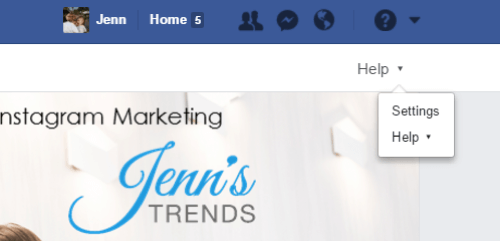
Са леве листе менија, изаберите Инстаграм.
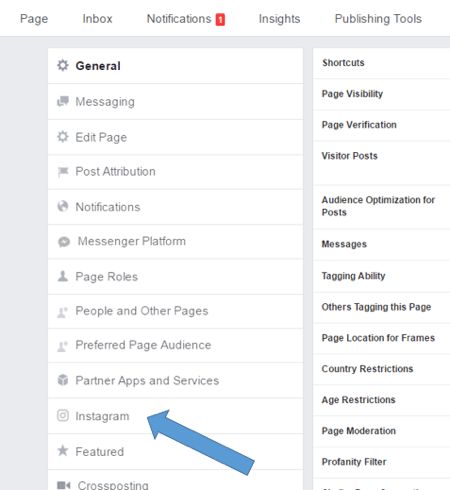
На екрану Инстаграма можете измените име налога, корисничко име, УРЛ адресу веб локације, био опис и контакт информације. Једноставно кликните на дугме Уреди и унесите промене. Кликните на Саве кад завршите.
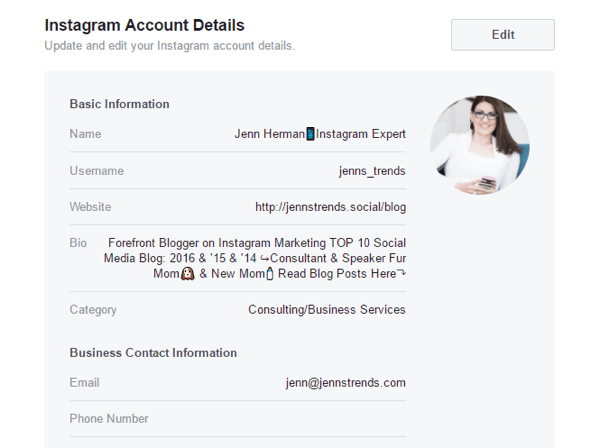
Опет, неке функције матичног Инстаграма нису доступне када уређујете на Фацебоок-у. На пример, било какво форматирање или размаци које користите у биографији неће се нужно пренети у Инстаграм распоред.
Ако често мењате везу до веб странице или редовно ажурирате опис биографије, могућност управљања тим пољима са ваше Фацебоок странице може вам помоћи да будете ефикаснији.
Закључак
Ако имате активан Инстаграм налог са сталним обавештењима о коментарима, нова Фацебоок поштанска пошта може бити корисна алатка за поједностављивање вашег процеса управљања.
Наравно, Фацебоок поседује Инстаграм и жели да учини све што може да вас задржи на својим платформама, тако да је интеграција била неизбежна. Међутим, ако користите друге алате на контролној табли, они могу бити једнако корисни, или чак и више, када је реч о управљању вашим обавештењима на Инстаграму.
Шта ти мислиш? Да ли ћете испробати ажурирани Фацебоок Инбок да бисте управљали својим Инстаграм садржајем? Или сте већ пробали? Поделите своје мисли или научене лекције у коментарима испод.